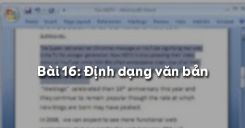Mục tiêu của Bài thực hành số 7 về Em tập trình bày văn bản nhằm giúp các em luyện tập các kĩ năng tạo văn bản mới, gõ nội dung văn bản và lưu văn bản; luyện tập các kĩ năng định dạng kí tự, định dạng đoạn văn bản. Dưới đây là nội dung chi tiết của bài thực hành, mời các em cùng theo dõi.
Tóm tắt lý thuyết
.png)
Hình 1. Tóm tắt nội dung kiến thức về Định dạng văn bản
Bài tập minh họa
Bài thực hành: Định dạng văn bản Biển đẹp
Em hãy định dạng văn bản dưới đây:
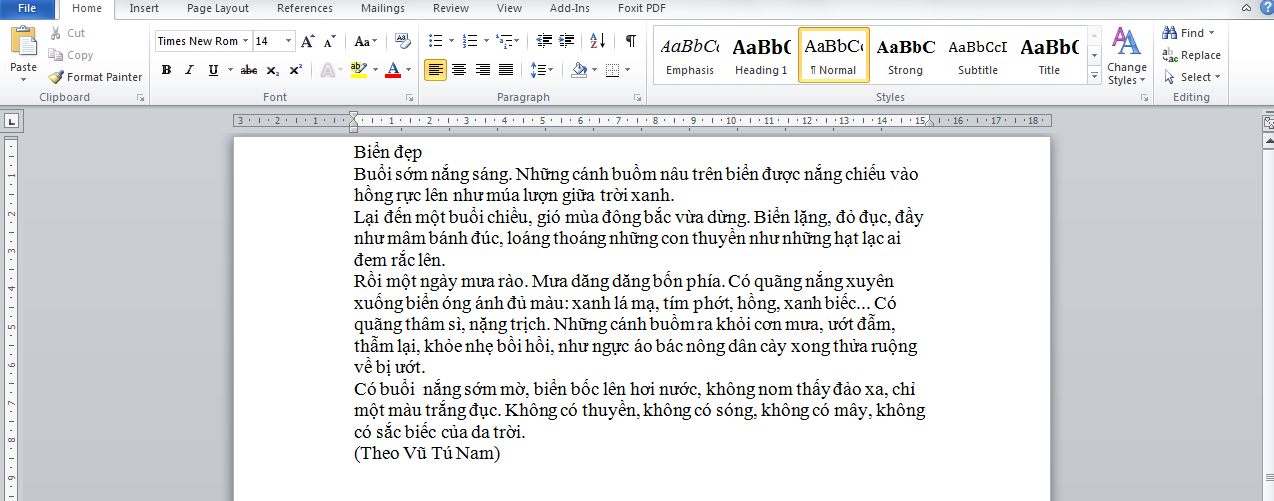
Các yêu cầu thực hiện:
1. Định dạng tiêu đề: Cỡ chữ: 18, phông chữ: Times New Roman, màu đỏ, kiểu chữ đậm, căn giữa.
2. Định dạng nội dung: Cỡ chữ: 14, phông chữ: Times New Roman, màu đen, chữ cái đầu tiên của đoạn văn thứ nhất có kiểu chữ đậm và cỡ chữ 16, khoảng cách giữa các hàng: 1.5, khoảng cách giữa các đoạn: 12, Thụt đầu dòng mổi đoạn: 0.5, căn thẳng 2 lề.
3. Định dạng tiêu đề cuối: Cỡ chữ: 12, phông chữ: Times New Roman, màu đen, kiểu chữ nghiêng, căn thẳng lề phải.
4. Lưu văn bản với tên cũ.
Gợi ý thực hành:
Thực hiện theo các bước sau đây:
- Bước 1: Mở tệp Biendep.doc các em đã thực hành ở bài thực hành 5
- Giả sử tệp văn bản được lưu ở ổ đĩa D:\Hoc sinh, ta thực hiện thao tác:
- Mở Word \(\rightarrow\) Chọn Open \(\rightarrow\) Chọn ổ D:\Hoc sinh\Bien dep.doc
- Giả sử tệp văn bản được lưu ở ổ đĩa D:\Hoc sinh, ta thực hiện thao tác:
- Bước 2: Xác định phần tiêu đề, phần nội dung và phần tiêu đề cuối của văn bản

Hình 1. Xác định bố cục văn bản
- Bước 3:
- Bước 3.1. Định dạng tiêu đề
- Bôi đen tiêu đề;
- Nháy
 chữ đậm;
chữ đậm; - Nháy
 căn giữa;
căn giữa; - Chọn cỡ chữ, màu chữ.
- Bước 3.2. Định dạng nội dung
- Bôi đen cả đoạn văn bản;
- Nháy
 căn thẳng 2 lề;
căn thẳng 2 lề; - Chọn cỡ chữ, màu chữ;
- Định dạng khoảng cách giữa các hàng và đoạn văn bản;
- Định dạng kí tự đàu mổi đoạn lớn hơn và kiểu chữ đậm.
- Bước 3.3. Định dạng tiêu đề cuối
- Bôi đen dòng cuối (Theo Vũ Tú Nam);
- Chọn kiểu chữ nghiêng đậm, màu chữ;
- Căn lề phải
 .
.
- Bước 3.4. Lưu văn bản: Vào bảng chọn File, chọn lệnh Save.
- Bước 3.1. Định dạng tiêu đề
Kết quả bài thực hành:

Hình 2. Văn bản Biển đẹp đã được định dạng
3. Luyện tập Bài thực hành 7 Tin học 6
Sau khi học xong bài thực hành số 7, các em cần thành thạo thực hiện các thao tác định dạng văn bản đơn giản như định dạng kí tự (Phông chữ, cỡ chữ, kiểu chữ và màu chữ) và định dạng đoạn văn bản (Căn lề, thay đổi lề cả đoạn và khoảng cách dòng trong đoạn văn).
3.1. Trắc nghiệm
Các em có thể hệ thống lại nội dung kiến thức đã học được thông qua bài kiểm tra Trắc nghiệm Tin học 6 Bài thực hành 7 cực hay có đáp án và lời giải chi tiết.
-
- A. Bôi đen phần văn bản cần thay đổi
- B. Chọn Format -> Paragraph
- C. Chọn Format -> Font rồi chọn phông
- D. Câu A và C đúng
-
- A. Bôi đen chữ rồi chọn nút lệnh Font color
- B. Bôi đen chữ rồi chọn nút lệnh Font size
- C. Chọn Format -> Font chọn cỡ lớn hơn
- D. Nháy nút lệnh Font size chọn số lớn hơn
-
- A. Đặt con trỏ vào đoạn văn bản cần thay đổi
- B. Chọn Format -> Paragraph rồi tăng số chỗ left
- C. Chọn Format -> Font rồi chọn tăng số chỗ size
- D. Câu A, B đúng
Câu 4-10: Mời các em đăng nhập xem tiếp nội dung và thi thử Online để củng cố kiến thức về bài học này nhé!
4. Hỏi đáp Bài thực hành 7 Tin học 6
Trong quá trình học tập nếu có thắc mắc hay cần trợ giúp gì thì các em hãy comment ở mục Hỏi đáp, Cộng đồng Tin học HOC247 sẽ hỗ trợ cho các em một cách nhanh chóng!
Chúc các em học tập tốt và luôn đạt thành tích cao trong học tập!
-- Mod Tin Học 6 HỌC247